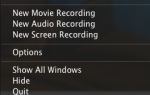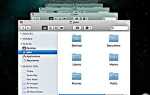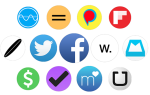Если вы потеряли пароль Mac, паниковать не нужно. Существует множество способов восстановить доступ к вашему компьютеру.
Многие из этих методов могут потребовать принятия предупредительных мер заранее, но есть вероятность, что вы уже сделали большинство из этих вещей уже благодаря тому, как большинство людей используют свои компьютеры Mac.
Способ 1: сброс с помощью Apple ID
На экране входа в систему щелкните значок с вопросительным знаком рядом с полем пароля. Вы должны увидеть следующее сообщение: Если вы забыли свой пароль, вы можете сбросить его, используя свой Apple ID. (Если ваш компьютер вошел в другие учетные записи, возможно, вам придется выйти из них, чтобы использовать эту опцию.) Нажмите стрелку рядом с ним и введите свой Apple ID и пароль.
Вам нужно будет ввести неправильный пароль как минимум три раза, прежде чем вы увидите возможность его сброса.
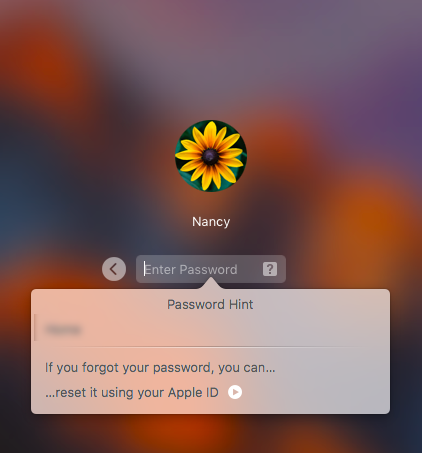
Вы увидите предупреждение, что это создаст новую цепочку для ключей. Нажмите Хорошо.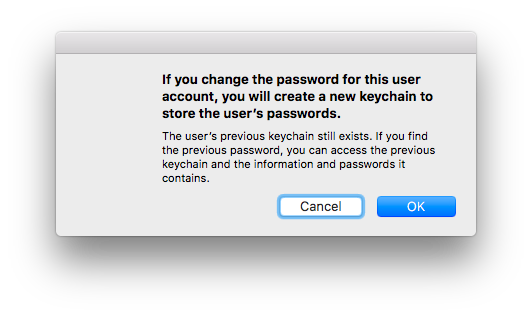 Затем вы можете дважды ввести новый пароль, подсказку к паролю и нажать Сброс пароля.
Затем вы можете дважды ввести новый пароль, подсказку к паролю и нажать Сброс пароля.
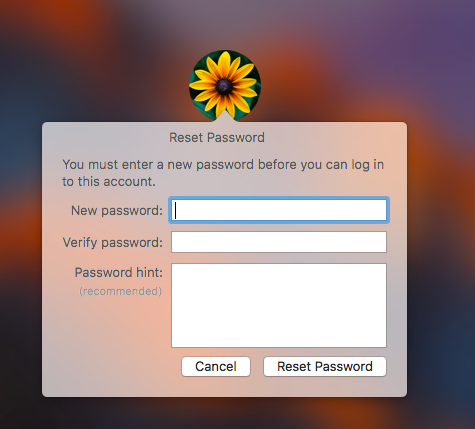
Если у вас еще нет Apple ID, связанного с вашим Mac, перейдите на Системные настройки > ICloud зарегистрировать новую учетную запись или войти в существующую учетную запись, связанную с вашим компьютером.
В некоторых случаях, если вы идете в Системные настройки > пользователей группы, и вы увидите возможность проверить Разрешить пользователю сбросить пароль с помощью Apple ID. Даже если вы не видите эту опцию, скорее всего, вы все равно сможете использовать свой Apple ID для сброса пароля.
Способ 2: сброс с другой учетной записью администратора
Если на вашем компьютере установлена дополнительная учетная запись администратора, вы можете использовать ее для сброса пароля.
- Войдите во вторую учетную запись администратора, используя ее имя пользователя и пароль.
- Идти к Системные настройки > пользователей группы.
- Нажмите на замок, чтобы вы могли внести изменения в настройки и еще раз ввести имя администратора и пароль.
- Выберите учетную запись администратора, из которой вы заблокированы, и нажмите Сброс пароля.
- Введите новый пароль дважды, также рекомендуется ввести подсказку, если вы склонны забыть свои пароли.
- Нажмите Изменить пароль.
- Теперь вы можете выйти из второй учетной записи администратора и войти в свою учетную запись, используя только что созданный пароль.
Способ 3: сброс с помощью мастер-пароля
Это еще один превентивный метод, потому что вам придется добавить мастер-пароль на ваш компьютер, перейдя в Системные настройки > пользователей группы и нажав кнопку настроек. Нажмите Создать мастер-пароль. Вам будет предложено дважды ввести сложный пароль и подсказку к паролю.
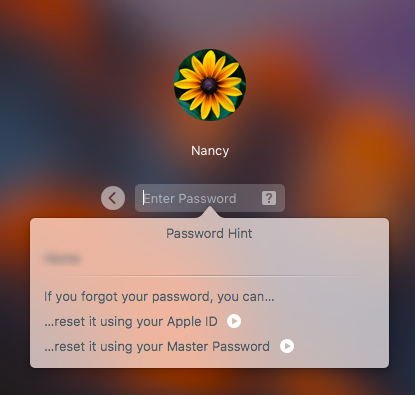
Если у вас добавлен мастер-пароль, при неправильном вводе пароля несколько раз вы увидите его вместе с опцией сброса пароля с помощью Apple ID.
Процесс сброса вашего пароля с вашим мастер-паролем идентичен процессу сброса его с вашим Apple ID.
Способ 4: сброс с помощью режима восстановления
Если ни один из перечисленных выше вариантов не работает, вы можете попробовать использовать режим восстановления, выполнив следующие действия:
- Перезагрузите компьютер и нажмите Cmd + R пока не появится логотип Apple. Это может занять некоторое время, но вы увидите индикатор выполнения, показывающий, что ваш компьютер загружается в режиме восстановления.
- В меню перейдите к коммунальные услуги > Терминал.
- В терминале введите Сброс пароля и нажмите ввод. Это откроет утилиту сброса пароля.
- Выберите учетную запись, которую вы хотите сбросить из выпадающего меню.
- Введите новый пароль дважды и подсказку для пароля.
После того, как вы введете resetpassword в Терминале, если вы используете более раннюю версию Mac OS, вы можете увидеть другой интерфейс, который дает вам три варианта выбора: вы забыли свой пароль, ваш пароль не работает или ваша клавиатура не работает
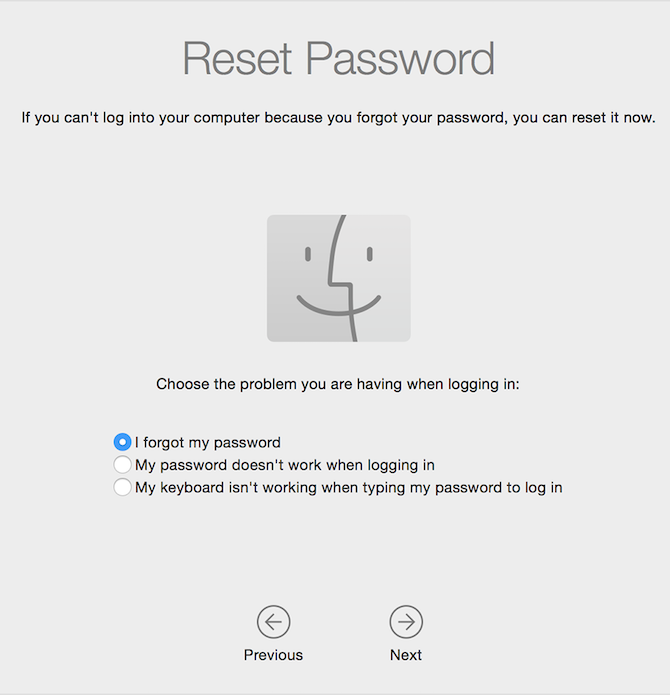
Если вы выберете, что вы забыли свой пароль, вам будет предложено ввести свой Apple ID, а затем вы сможете ввести новый пароль.
Если ничего не помогает, вы можете обратиться в Apple напрямую.